Slutade synkronisera e-post på Android? 7 sätt att fixa det
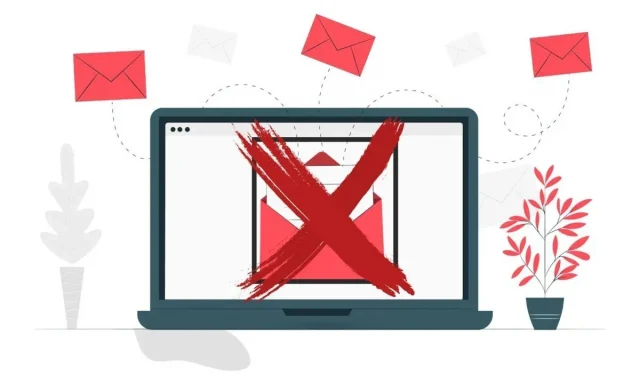
Om du har problem med att synkronisera din e-post, prova följande metod – det fungerar 100 % av tiden. E-post slutar synkroniseras på Android.
E-post är ett pålitligt sätt att skicka och ta emot meddelanden mellan användare och företag.
Det låter dig skriva, hantera eller visa viktiga e-postmeddelanden från din PC och Android-telefon utan krångel.
Men vad händer om din e-post slutar synkroniseras på Android-telefoner?
Du slår en säkring när din Android-smarttelefon inte kan ta emot dina nya e-postmeddelanden. Speciellt om du regelbundet använder den för officiella ändamål.
Som tur är behöver du inte oroa dig längre eftersom vi har sammanställt alla korrigeringar här.
Hur fixar jag mina e-postmeddelanden på Android-telefon?
Om du har problem med e-postsynkronisering på din Android-telefon föreslår jag att du börjar med några enkla korrigeringar för att lösa problemet.
Men om problemet inte kan lösas med enkla hack, måste du ta till komplexa och tidskrävande metoder.
Följande metoder hjälper dig att fixa e-postsynkroniseringen på din Android-enhet:
Lösningar för att stoppa e-postsynkronisering på Android
- Sök efter uppdateringar
- Kontrollera din internetanslutning
- Starta om din enhet
- Se till att synkronisering är aktiverad
- Ta bort och lägg till ditt e-postkonto igen
- Frigör internminne
- Rensa cache och data för din e-postapp
Sök efter uppdateringar
Det är absolut nödvändigt att dina applikationer hålls uppdaterade för att få bästa prestanda. Äldre versioner av applikationer orsakar vanligtvis inga problem, men ibland kan de orsaka konflikter.
Speciellt när det är något annat i uppdateringen, eller om det är saker som körs på serversidan.
Play Butik är ett användbart ställe att leta efter uppdateringar om du inte har uppdaterat din e-postapp på ett tag.
Många buggar i applikationen har åtgärdats i de senaste uppdateringarna. Här är vad du behöver göra om dina e-postmeddelanden inte synkroniseras på Android på grund av ett sådant fel:
Hur letar jag efter Android-uppdateringar?
Kontrollera den senaste Android-uppdateringen genom att göra följande:
- Det första du behöver göra är att gå till appen Inställningar.
- Välj System från menyn.
- Välj ”Systemuppdatering” från rullgardinsmenyn.
- Sök efter uppdateringar genom att trycka på den.
- Låt uppdateringen köras och följ instruktionerna.
- Starta om din Android-telefon och kontrollera om e-postsynkronisering fungerar.
Hur söker jag efter uppdateringar av Gmail-appen?
Du kan enkelt uppdatera Gmail-appen genom att följa dessa steg.
- Starta Google Play Butik på din smartphone.
- Klicka på sökfältet, skriv Gmail och tryck på enter.
- Gmail-appen visas på skärmen. tryck på den för att öppna den.
- Om Gmail har en ny uppdatering ser du knappen Uppdatera; Annars visas ”Öppna”-knappen.
Kontrollera din internetanslutning
Kontrollera först om din internetanslutning fungerar korrekt. Din e-post kommer inte att fastna om ditt internet är stabilt, oavsett om du använder Wi-Fi eller mobildata.
Prova även andra metoder om din internetanslutning fungerar korrekt.
Starta om din enhet
Att starta om enheten är den vanligaste metoden för att åtgärda problemet, och det fungerar nästan varje gång.
I allmänhet fungerar den här metoden utmärkt för alla andra problem på din Android-smarttelefon. Därför, närhelst din mobil har ett problem, starta om den för att fixa det.
Hur startar man om en Android-enhet?
Här är stegen för att starta om en Android-enhet:
- Håll ned strömknappen i några sekunder.
- Nu kommer du att se alternativet Starta om på skärmen. Klicka på Ladda om.
- Se till att problemet har lösts nu. Om inte, fortsätt till nästa felsökningssteg.
Se till att synkronisering är aktiverad
Android-enheter har en automatisk synkroniseringsfunktion som automatiskt överför data från din smartphone till en molnserver.
Med den här funktionen kan du komma åt alla dina e-postmeddelanden och annan relaterad data på alla dina enheter. Inloggade enheter tar också emot e-postmeddelanden automatiskt.
Med denna användbara process behöver du inte längre uppdatera alla dina e-postmeddelanden manuellt på din telefon eftersom den tar hand om allt automatiskt.
Därför, om du köper en helt ny mobiltelefon, lägg till din e-postadress till den här enheten. Den synkroniserar automatiskt all data inklusive e-post, enheter, kontakter, kalendrar och filer till molnet. Därför bör du se till att synkronisering är aktiverad i inställningarna för ditt e-postprogram. Annars synkroniseras inte dina e-postmeddelanden.
Hur aktiverar jag synkronisering från en Android-enhet?
Följ dessa steg för att aktivera automatisk synkronisering för ditt Gmail-konto:
- Öppna alternativet Inställningar på din Android-enhet.
- Välj alternativet ”Konto” längst upp på skärmen.
- På nästa skärm kommer du att se alternativet ”Konto”, klicka på det.
- Google-ikonen visas på skärmen, så klicka på den.
- Du kommer att bli ombedd att välja den e-postadress du vill synkronisera från.
- Klicka på rutan bredvid Synkronisera Gmail.
Hur aktiverar jag synkronisering från ditt e-postkonto?
Om du är inloggad på ditt e-postkonto kan du ställa in e-postsynkronisering enligt följande:
- Öppna Gmail-appen.
- Du hittar menyikonen (tre rader) i det övre vänstra hörnet av skärmen; Klicka på det.
- Rulla ned och tryck på inställningsikonen.
- Välj det e-postkonto du vill synkronisera.
- Expandera och tryck på rutan bredvid Synkronisera Gmail.
- Klicka nu på pilen högst upp på skärmen för att återgå till din inkorg.
Den senaste synkroniseringstiden visas ovanför dina e-postmeddelanden. Nu när din e-post är synkroniserad kan du ta emot eller skicka e-post till vem som helst.
Ta bort och lägg till ditt e-postkonto igen
Om din e-post inte synkroniseras ännu kan du ha problem med att konfigurera ditt konto.
I det här fallet kan situationen lösas om du raderar och lägger till ditt konto igen i appen. På så sätt kan du validera inställningarna för att säkerställa att inget är felkonfigurerat.
Du kan ha flera Google-appar som körs på din telefon, vilket är en olägenhet. Om ingen av de andra metoderna fungerar kan det vara värt ett försök.
Hur tar man bort ett Google-konto på Android?
Så här blir du av med ditt Google-konto på Android:
- Öppna appen Inställningar på din mobila enhet.
- Välj sedan ”Lösenord och konton” från menyn.
- Hitta det Google-konto du vill ta bort från din enhet. Då måste du klicka på den.
- Klicka på knappen Ta bort/ta bort konto och följ instruktionerna på skärmen.
Hur lägger man till ett Google-konto på Android?
Följ nu dessa steg för att lägga till ditt Google-konto på din enhet:
- Öppna appen Inställningar på din mobila enhet.
- Välj Lösenord och konton från menyn.
- Klicka på knappen ”Lägg till konto” på skärmen.
- Välj Google från listan med alternativ.
- Du kommer att bli ombedd att ange en e-postadress.
- Du måste nu ange ditt lösenord för att fortsätta.
- Klicka på knappen ”Jag godkänner”.
Frigör internminne
Dina Android-enheter kan inte synkronisera nya e-postmeddelanden om din mobiltelefons interna minne är fullt.
Hur frigör man det interna minnet på en Android-enhet?
Du kan åtgärda problemet genom att frigöra lite utrymme:
- Öppna File Manager-appen på din smartphone och kontrollera internminnet.
- Se till att du har minst 20-30 % ledigt utrymme på din enhet.
- Om den täcker mer än 30 % måste du avinstallera onödig data eller appar.
Rensa cache och data för din e-postapp
Allt går smidigare när cache och data finns. Men vilken som helst av dem kan skadas; Du bör rensa cacheminne och data för att rensa lagringen om din e-postapp inte är synkroniserad.
Tänk på att om du rensar din data raderas ditt konto, appdata och inställningar. Du måste logga in igen efter rengöring.
Kanske kommer detta att åtgärda det som stör Gmail.
Hur rensar man cacheminnet på Android?
Följ dessa steg för att rensa cachefiler på Android:
- Starta alternativet ”Inställningar”.
- Välj Application Manager från menyn.
- Hitta nu Gmail-appen från listan.
- Öppna Gail-appen och rullgardinsmenyn. Du hittar knapparna Rensa data och Rensa cache.
- Klicka på ”Clear Cache” och ”Clear Data”-knapparna.
- Öppna nu ditt e-postkonto och kontrollera om det fungerar.
Sammanfattande
Det som fungerar för de flesta är att aktivera synkronisering i kontoinställningarna eller aviseringspanelen.
Men om det inte fungerar, se till att Gmail är installerat och uppdaterat med alla beviljade behörigheter.
Synkronisering kan också misslyckas på grund av föråldrad programvara som du behöver för att uppdatera ditt system.
Din e-post bör vara igång igen nu. Har du fortfarande problem? Besök Googles hjälpcenter i en mobil webbläsare. Hälsa och bra dag!
Vanliga frågor:
Hur stoppar jag Gmail-synkronisering?
För att lösa Gmail-synkroniseringsproblemet kan du använda följande metoder: Gå till appen Inställningar. Klicka på ”Konton”. Välj Google. Välj sedan det Google-konto du vill sluta synkronisera för. Inaktivera nu Gmail-synkronisering genom att dra reglaget åt vänster.
Varför fastnar min e-post under synkronisering?
Ibland fungerar inte Gmail-synkronisering om din Android-smarttelefon får slut på ledigt utrymme. Därför är det viktigt att kontrollera ditt mobila lagringsutrymme och ta bort onödiga appar och filer för att få din Gmail tillbaka synkroniserad. Du kan kontrollera telefonens lagringsutrymme genom att gå till Inställningar > Systemhanteraren > Lagring.
Vad betyder synkronisering för e-post?
Synkroniseringsfunktionen jämför mappar i din e-postklient eller applikation med mappar på din e-postserver. Den avgör också om meddelanden ska laddas ned, raderas eller flyttas till andra mappar, och om mappar ska skapas eller tas bort.
Var är automatisk synkronisering på samsung-telefoner?
På din Samsung-telefon kan alternativet för automatisk synkronisering enkelt hittas i Gmail-appen. Följ dessa steg för att komma till alternativet för automatisk synkronisering: Öppna Gmail-appen. Gå till menyikoner (tre rader). rullgardinsmenyn och välj ”Inställning”. Välj ditt e-postkonto. Klicka på rutan bredvid Synkronisera Gmail.



Lämna ett svar